【找到win10便利贴】
点击电脑桌面右下角的开始按钮,点击“所有应用”条目,出现程序列单,找到“windows附件”,点击,找到“便利贴”。打开。
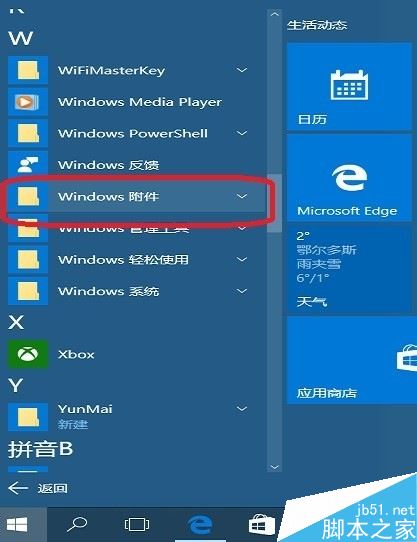
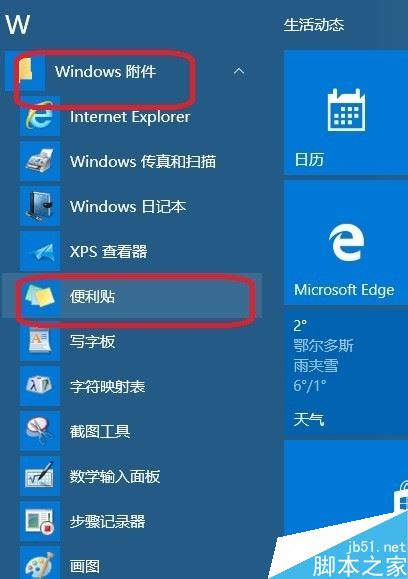
【将便利贴放在桌面合适位置】
在其中键入重要工作提醒。
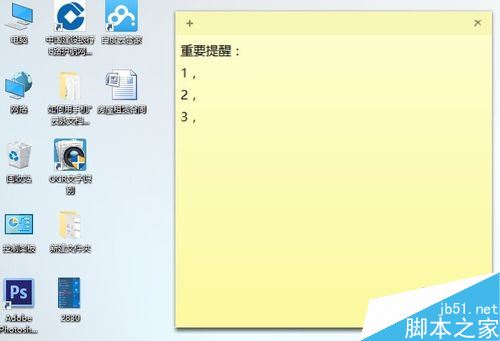
【调整便利贴大小】
用鼠标左键摁住便利贴右下角,出现箭头,拉动,即可将调整其大小。

【增加便利贴数量】
有时需要增加便利贴数量,请点击便利贴左上角的“+”,随即就在右侧增加一个便利贴。
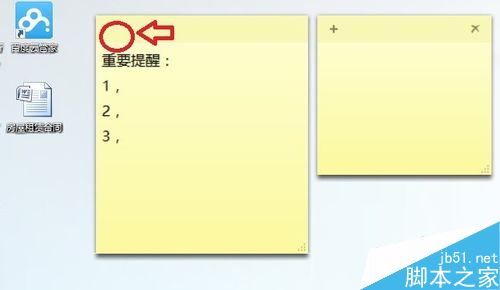
【改变便利贴颜色】
在便利贴键入文字的地方,点击右键,出现下拉菜单,如图所示。我选择了蓝色,比较养眼吧。
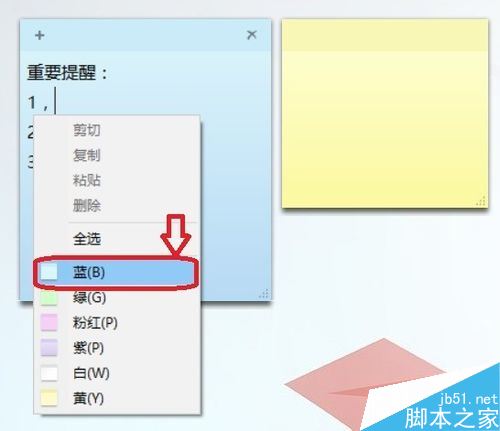
【将三个以上的便利贴叠加放在一起】
在多个便利贴的情况下,为了节省桌面空间,可以将其拖放着、错落有致的叠加起来,看着也美观一些。
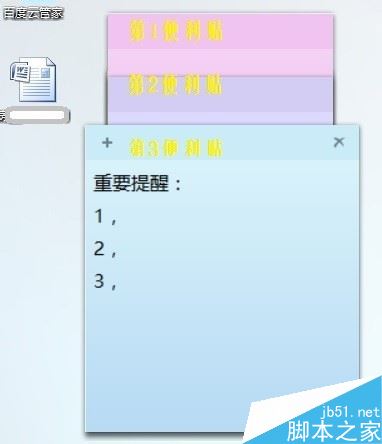
【为打开便利贴程序方便,将其固定在任务栏上】
如图,可以将其固定在任务栏,方便以后,直接打开。
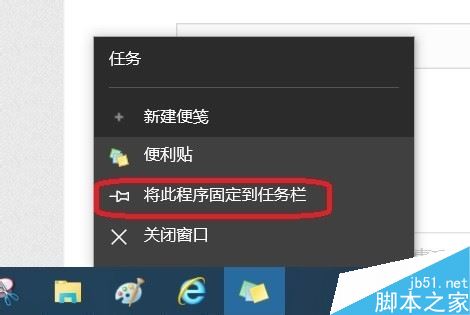
【删除便利贴】
在便利贴的右上角,点击“×”,可以删除便利贴,删除后不可恢复,请大家慎重操作。我已删除一个。
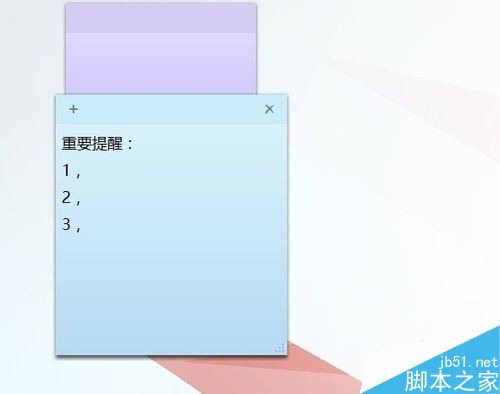
【隐藏便利贴】
有时觉得便利贴干扰你,请你在下方的任务栏的便利贴图标处,点击右键,选择“关闭窗口”即可。
关闭窗口是隐藏了便利贴,并没有删除。重新打开便利贴程序,还在。重启电脑后,也在如果再次出现在电脑桌面上,需要再次打开一下,也很方便的。
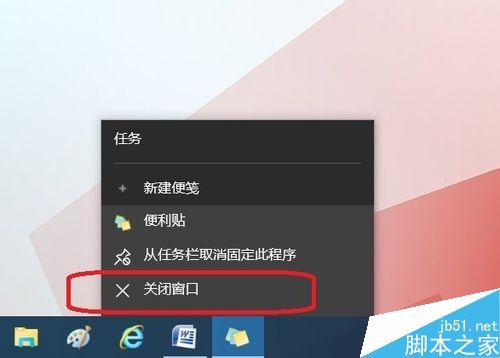
相关阅读:
Win10录屏的文件在哪 Win10录屏功能用法介绍
win10“这台电脑”里的6个子文件夹怎么删除
Win10系统电脑蓝牙连接手机的方法教程
Win10笔记本触摸板(触控板)怎么关闭禁用
win10系统onedrive对话框怎么关闭 onedrive开机启动怎么办
win10系统IE浏览器打开网页没声音的解决办法
Win10鼠标乱动不受控制怎么办 Win10鼠标控制不了解决方法教程
Win10访问局域网共享文件让输入网络凭据的两种解决方法
Win10可以关闭禁用哪些系统服务 Win10优化系统运行速度的技巧方法
Win10电脑声音自动变小了怎么办 Win10解决声音自动变小的方法
Win10无法设置路由器怎么办 win10设置路由器的方法教程
 咨 询 客 服
咨 询 客 服